Wir verwenden Cookies, kleine Textdateien, um Ihr Erlebnis auf unserer Website zu verbessern und Ihnen personalisierte Inhalte anzuzeigen. Sie können alle zulassen oder sie einzeln verwalten.
VIDEOS
Funktionen
ÜBERBLICK

Wirklich, Online-Kommunikation sollte nicht so kompliziert sein. Der mit Ihrem Smartphone gelieferte Kopfhörer funktioniert sicherlich. Aber macht er Ihre Online-Anrufe einfacher?
Der Sound Blaster PLAY! 4 ist ein Muss für alle geschäftlichen Anrufe und wurde entwickelt, um Ihre Probleme mit Videoanrufen zu lösen, indem er die Art und Weise Ihrer Kommunikation vereinfacht. Er bietet Ihnen unser neues SmartComms-Kit, das eine Reihe intelligenter Kommunikationssoftware-Funktionen wie automatische Stummschaltung und Zwei-Wege-Geräuschunterdrückung enthält, die Ihr Videoanruferlebnis garantiert neu definieren.
Wir haben auch sichergestellt, dass Komfort und Qualität gewahrt werden mit einer direkten Mikrofon-Stummschalttaste, Bass Boost und dynamischen EQs sowie einem sofortigen Audio-Upgrade, das das Standard-Audio auf jedem Ihrer Geräte übertrifft.
Es ist Zeit, die Art und Weise, wie Sie Telefonate führen, zu ändern.
Intelligenter kommunizieren mit dem SmartComms-Kit
Unser SmartComms-Kit wurde entwickelt, um ein häufiges Problem für Windows-Benutzer zu beheben - um die Art und Weise, wie wir online kommunizieren, über eine Reihe intelligenter Kommunikationsfunktionen zu vereinfachen. Warum sollten Sie sich um die Stummschaltung kümmern oder sich von unerwünschten Hintergrundgeräuschen ablenken lassen, wenn Sie sich stattdessen auf das Wesentliche konzentrieren sollten? Darüber hinaus kann der Sound Blaster PLAY! 4 mit allen Kopfhörern oder Headsets mit Mikrofon verwendet werden, einschließlich der mit Ihren Mobiltelefonen gelieferten*.
*Beachten Sie, dass die Tastenfunktionen der Headsets von der Implementierung der Hersteller abhängig sind.
Automatisches Aktivieren und Deaktivieren der Stummschaltung
Waren Sie jemals in einer Situation, in der Sie in den kritischen Eröffnungsmomenten bei Geschäftsgesprächen zu neuen Projekten Ihre Ideen beschrieben und dann festgestellt haben, dass Sie stummgeschaltet waren?
Unsere VoiceDetect-Funktion steuert Ihren Stummschaltstatus durch Stimmerkennung, während Sie sprechen. Ihr Mikrofon wird automatisch stummgeschaltet, wenn Sie aufhören zu sprechen, und hebt die Stummschaltung sofort wieder auf, wenn Sie zu sprechen beginnen. Es ist absolut nicht nötig irgendwelche Tasten zu nutzen, physisch oder in der App, damit Sie während des Gesprächsverlaufs ohne Unterbrechung Ihrem Gedankengang folgen können.
Wenn Sie mit jemandem nebenbei sprechen müssen, deaktivieren Sie die VoiceDetect-Funktion vorübergehend, indem Sie manuell auf die Stummschalttaste des physischen Mikrofons drücken und deaktivieren Sie die Stummschaltung, um die VoiceDetect-Funktion durch Drücken derselben Taste wieder zu aktivieren.

Zwei-Wege-Geräuschunterdrückung
Hintergrundgeräusche stören alle Anrufe, ob aus der Umgebung oder von Kollegen. Hintergrundgeräusche stören!
Problem: Die gängigen Lösungen auf dem Markt sind entweder Headsets mit Mikrofonen mit Geräuschunterdrückung oder eigenständige Mikrofone, die die Aufnahme von Hintergrundgeräuschen reduzieren. Diese Lösungen haben zwei Gemeinsamkeiten: Sie sind teuer und reduzieren nur Geräusche in Ihrer eigenen Umgebung.
Aber was ist, wenn es das Hintergrundgeräusch Ihres Kollegen ist, das Sie verrückt macht? Mit unseren NoiseClean-Funktionen haben wir die perfekte Lösung, um statische Hintergrundgeräusche auf beiden Seiten—für eingehendes und ausgehendes Audio—zu reduzieren.
NoiseClean-In analysiert die eingehenden Audiosignale (stellen Sie sich einen Kollegen mit lautem Hintergrund in Ihrem Videogespräch vor), erkennt und unterdrückt die unerwünschten Geräusche und sendet dann nur die saubere Stimme Ihres Kollegen über Ihren Kopfhörer an Sie.
NoiseClean-Out macht das Gleiche, aber für Ihre eigenen Hintergrundgeräusche. Und glauben Sie nicht nur unseren Worten. Hören Sie es selbst!
NoiseClean-in
Zwei-Wege-Geräuschunterdrückung
Hintergrundgeräusche durch andere

Hören Sie sich die Hörprobe an
NoiseClean-out
Zwei-Wege-Geräuschunterdrückung
Ihre Hintergrundgeräusche für andere

Hören Sie sich die Hörprobe an
Wenn Sie mit Ihrem Online-Meeting fertig sind, deaktivieren Sie die NoiseClean-Funktionen und fahren Sie mit der normalen Medienwiedergabe mit dem Sound Blaster PLAY!4 fort, für das beste Audioerlebnis.
*Die NoiseClean-Funktionen funktionieren am besten bei statischen Hintergrundgeräuschen wie Lüftern, Klimaanlagen, Luftreinigern, Luftbefeuchtern, Staubsaugern, Haartrocknern, Elektrorasierern und sogar Rasenmähern.
Super einfache Einrichtung
Einstecken, herunterladen und loslegen. Mit dem Sound Blaster PLAY! 4 können Sie in 3 einfachen Schritten intelligenter kommunizieren:
Schließen Sie den Sound Blaster PLAY! 4 über den USB-C-Anschluss an Ihren Windows-PC an.
Wenn Ihr Computer nur über einen USB-A-Anschluss verfügt, machen Sie sich keine Sorgen. Wir haben auch einen USB-C zu USB-A Konverter für Sie beigelegt.
Laden Sie die Creative-App herunter und installieren Sie sie auf Ihrem Windows-PC.
Falls Sie ein neuer Benutzer sind, legen Sie zuerst ein Konto an.
Wenn Sie bereits ein Benutzer sind, können sich über alle Konten anmelden, die Sie bei uns haben, wie Ihr Creative Store-Konto oder andere Softwarekonten (z. B. Sound Blaster Command oder Sound Blaster Connect).
Gehen Sie zum SmartComms-Kit-Modul und stellen Sie sicher, dass es eingeschaltet ist.
Und schon sind Sie fertig!
Um weitere Einstellungen vorzunehmen oder jede Funktion einzeln zu steuern, nutzen Sie die erweiterten Einstellungen des SmartComms-Kit-Moduls.
EINSTELLUNGEN DES SMARTCOMMS-KITS
Audio
Bringen Sie Ihr Audio noch weiter
Zusätzlich zu all den Software-Funktionen verfügt der Sound Blaster PLAY! 4 auch über eine EQ-Taste mit 2 Sound-Modi: Dynamic und Bass Boost, die mit jeder Art von Inhalt, wie Musik, Filme und sogar Spiele, hervorragend funktioniert!



KOMPATIBILITÄT
Wir haben die Funktionen des Sound Blaster PLAY! 4 und ihre plattformübergreifende Funktionskompatibilität in dieser Tabelle zusammengefasst.
*Sprachkommunikation auf Nintendo Switch über Sound Blaster PLAY! 4 ist titelabhängig.
^Der Sound Blaster PLAY! 4 wurde für die Verwendung mit vollständig kompatiblen USB-C-Android-Handys entwickelt, z. B. der Google Pixel-Serie. Einige Handys weisen möglicherweise eine teilweise Kompatibilität mit dem Sound Blaster PLAY! 4 auf, da sich die USB-C-Implementierung vom Android-Standard unterscheidet und es gibt möglicherweise Probleme mit der Mikrofonkompatibilität.
LIEFERUMFANG

SOUND BLASTER PLAY! 4
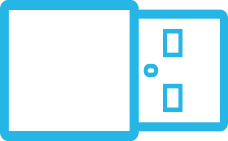
USB-C ZU USB-A KONVERTER
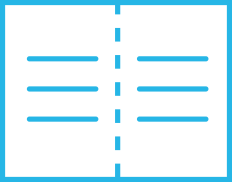
ANLEITUNG
FAMILIENTREFFEN
Mit dem mitgelieferten USB-C zu USB-A Konverter
mit externer Mikrofonbuchse
110 dB
93 dB
Kritiken
Hardware-helden.de
Klein, simpel, günstig. So kann man die Creative Sound Blaster Play! 4 USB-Soundkarte zusammenfassen. Die Audioqualität erlaubt sich keine Patzer. Der verbaute DAC ist für schwer anzutreibende Kopfhörer zwar etwas leise aber da sehen wir auch nicht den primären Einsatzzweck. Wenn es darum geht ein Gerät mit mäßigen Soundchip schnell und einfach um eine gute Wiedergabe und Kommunikationsmöglichkeiten, insbesondere fürs Home-Office oder Telefonie, zu erweitern, dann ist die Creative Play! 4 in jedem Fall ein Blick wert.
Myc-media.de
Mit der Sound Blaster Play! 4 hat Creative Labs eine USB-Type-C-Soundkarte in seinem Sortiment, welche in unserem Test neben ihren kompakten Abmessungen und einfachen Handhabung auch mit netten Features im Bereich der Sprachübertragung punkten konnte. Dank des eingesetzten Type C Anschluss kann die Soundkarte nicht nur an einem PC oder Notebook verwendet werden, sondern auch an einem Smartphone oder Tablet.
8.4/10
Rezensionen (auf Englisch)
Gadget Guy
Remember that this is a DAC and an ADC – that means it can process sound both ways. Creative has taken the most common issues for video conference sound and made it extremely easy to find a cure. At the price, this is a great DAC, and a SmartComms app is a huge asset for working from home, online schooling, entertainment and more. If you don’t have Windows, it is still an excellent DAC that will improve how you sound.
Think Computers
The Play! 4 is extremely easy to use, you basically just plug it in and you are good to go. Being that it is so small you can easily fit it in your pocket or laptop bag.
Music | Photo | Life
Creative always delights me with new products that are multi-functional yet affordable. The Sound Blaster PLAY! 4 is an USB DAC supporting hi-res 24-bit 192kHz audio playback, improves mic performance with Smart Volume, SmartComms Kit, enhances audio experience with Acoustic Engine. For less than S$50, it is a useful addition to your tech arsenal for music listening, gaming, and communications.
Kundenbewertungen (Auf Englisch)
M. A. M. Mokhtar
Good little soundcard. Excellent clarity, high resolution dac and clear sound form my microphone.
D. Lilja
Brings the sound alive in both my headphones and also my 3.5mm 2.1 PC sound system, using MP3, FLAX or complex movies sound tracks. Can't wait to try it in my mobile. I wonder if Creative will make a 3.5mm FM broadcaster?
P. M
I use it all the time, it is tiny but powerful bass and the movies and music come alive with it. Mic mute is so handy. Bought two of them now.
Infos zu Ihrem Produkt
Technische Daten
-
Gewicht
- USB Typ-C auf Typ-A Konverter: 4g, Haupteinheit: 8,3g
-
Abmessungen
- Haupteinheit: 138 x 16 x 8,2 mm, USB-C auf USB-A Konverter: 23,5 x 13,5 x 6,0 mm
-
Dynamikbereich (DNR)
- 110 dB
-
Audioprozessor
- BlasterX Acoustic Engine, SmartComms Kit, CrystalVoice
-
Rauschabstand
- 110 dB
-
Max. Wiedergabequalität
- PCM 16-bit, 44.1, 48.0, 88.2, 96.0. 192.0 kHz, PCM 24-bit, 44.1, 48.0, 88.2, 96.0. 192.0 kHz
-
Wiedergabeauflösung
- PCM 16-bit, 44.1, 48.0, 88.2, 96.0. 192.0 kHz, PCM 24-bit, 44.1, 48.0, 88.2, 96.0. 192.0 kHz
-
Aufnahmeauflösung
- Mikrofon-Eingang: Mono, 16-bit, 44.1, 48.0 kHz
Mikrofon-Eingang: Mono, 24-bit, 44.1, 48.0 kHz
-
Plattform
- USB 2.0, USB 3.0, USB-C
-
Eingangsoptionen (Hauptgerät)
- 1 x ⅛″ Kopfhöreranschluss (4-polig, CTIA)
-
Kopfhörerverstärker
- Unterstützte Kopfhörerimpedanz: 16-150 Ω
-
Max. Kanalausgabe
- Stereo
-
Unterstützte Betriebssysteme
- macOS X® 10.14 oder höher, Windows® 10 Ver 1703, Windows® 11
-
Audio-Klangtreue
- bis zu 24-bit / 192kHz
-
Beiliegendes Zubehör
- USB-C to USB-A Converter
-
DAC
- Dynamikbereich (Stereo): 110 db
-
Leistung
- Stromversorgung per USB-Bus, USB Typ C
-
Empfohlene Nutzung
- Unterwegs
Systemanforderungen
- Intel® Core™i3- oder gleichwertiger AMD®-Prozessor
- Intel-, AMD- oder 100% kompatible Hauptplatine
- Microsoft® Windows 10 32 / 64-Bit oder höher
- >1 GB RAM
- Mindestens 600 MB freier Festplattenspeicher
- USB 2.0-/USB 3.0-Anschluss
- macOS X® 10.14 oder höher
- >1 GB RAM
- USB 2.0-/USB 3.0-Anschluss
- Firmware-Version 6.0 oder höher
- Verfügbarer USB-Anschluss
- Firmware-Version 20.02-2.26.00.00-00.00.00.0.1 oder höher
- Verfügbarer USB-Anschluss
- Switch OS, Version 5.0 oder höher
- Freier USB-Anschluss (im Dockingmodus)
- Die Sprachkommunikation ist titelabhängig
- Android OS Version 8.0 oder aktueller
- Verfügbarer USB-C-Anschluss
- Unterstützt Audio-Streaming und Mikrofonpfad über den USB-C-Anschluss
- iPad Pro (Modelle ab 2018)
- iPadOS 13 oder höher
- Verfügbarer USB-C-Anschluss
- Unterstützt Audio-Streaming und Mikrofonpfad über den USB-C-Anschluss
Lieferumfang
- Sound Blaster PLAY! 4
- USB-C zu USB-A Konverter
- SmartComms-Kit-Anleitung
- Schnellstart-Broschüre
- Garantiehinweise
Garantie
2 Jahr beschränkte Garantie auf Produktteile und Verarbeitung
Ausgewählte Fragen?
-
Funktioniert der Sound Blaster PLAY! 4 mit meinem Android-Smartphone?
Der Sound Blaster PLAY! 4 funktioniert mit mobilen Geräten, die mit dem USB-Audio-Standard kompatibel sind. Um zu überprüfen, ob Ihr Telefon mit dem USB-Audio-Standard konform ist, wenden Sie sich bitte an den Hersteller Ihres Mobilgeräts.
Aufgrund der großen Vielfalt an Mobiltelefonmarken, -modellen und -betriebssystemen, die möglicherweise eine unterschiedliche Implementierung von USB-C aufweisen, können bestimmte Funktionen des Sound Blaster PLAY! 4 möglicherweise durch Ihr Mobiltelefon eingeschränkt sein.
In der folgenden Tabelle ist die Kompatibilität der Android Smartphonemodelle aufgeführt, die hier bei uns intern getestet wurden. Bitte beachten Sie, dass diese Liste nicht vollständig ist und wir diese von Zeit zu Zeit aktualisieren.
Smartphonemodelle Audiowiedergabe Audioaufzeichnung VoiP / Comm-Anruf Normaler Telefonanruf Apple iPad Pro ✓ ✓ ✓ ✓ Google Pixel XL ✓ ✓ ✓ ✓ HUAWEI Honor Play ✓ ✓ ✓ ✓ HUAWEI Mate 30 ✓ ✓ ✓ ✓ HUAWEI Mate P20 Pro ✓ ✓ ✓ ✓ HUAWEI Mate P40 ✓ ✓ ✓ ✓ Nokia 6.1 ✓ ✓ ✓ ✓ Nokia 6.1 Plus ✓ ✓ ✓ ✓ OnePlus 8 Pro ✓ ✓ ✓ ✓ Oppo Find X2 Pro ✓ ✓ ✓ ✓ Oppo Reno 3 ✓ ✓ ✓ ✓ Samsung Galaxy A8 ✓ X X^ X^ Samsung Galaxy S10 ✓ X* ✓ ✓ Samsung Galaxy S20+ ✓ ✓ ✓ ✓ Samsung Note 8 ✓ ✓ X^ X^ Samsung Note 9 ✓ X X^ X^ Samsung Note 10+ ✓ ✓ X ✓ Samsung Note 20+ ✓ ✓ ✓ ✓ Samsung Tab A with S Pen ✓ X X^ X^ Vivo IQ00 ✓ ✓ ✓ X Xiaomi MiMax 2 ✓ ✓ ✓ ✓ Xiaomi Redmi Note 7 Pro ✓ ✓ ✓ ✓ ^ Sprach- und Mikrofonton werden bei VoiP-Anrufen wie Telegram und WhatsApp sowie bei normalen Telefongesprächen über die Lautsprecher des Mobiltelefons anstelle des angeschlossenen Kopfhörers / Headsets ausgegeben.
* Nimmt bei der Aufnahme über Samsungs Voice Recorder App nur über das eingebaute Mikrofon des Mobiltelefons auf und nicht über den angeschlossenen Kopfhörer bzw. das Headset.
-
Der Sound Blaster PLAY! 4 lässt sich nicht von meinem Mobilgerät einschalten.Ist der Akkustand Ihres Mobilgeräts zu niedrig, kann es möglicherweise nicht genügend Strom für den Sound Blaster PLAY! 4 liefern. Vergewissern Sie sich, dass Ihr mobiles Gerät ausreichend aufgeladen ist, bevor Sie es mit dem Sound Blaster PLAY! 4 verwenden.
-
Ist das SmartComms Kit für macOS, mobile Geräte und Spielekonsolen verfügbar?Das SmartComms Kit ist nur für die Windows-Plattform (Version 1703 und höher) verfügbar.
-
Ist die Creative-App für macOS, Mobilgeräte und Spielekonsolen verfügbar?Die Creative-App ist nur für die Windows-Plattform (Version 1703 und höher) verfügbar.
-
Funktioniert der Sound Blaster PLAY! 4 mit meiner Xbox-Konsole?Der Sound Blaster PLAY! 4 unterstützt keine Xbox-Konsolen.
-
Mein Audio klingt verzerrt, wenn ich Videos und Musik auf meinem Laptop abspiele.Stellen Sie sicher, dass NoiseClean nur während Online-Telefonaten eingeschaltet ist. NoiseClean kann die normale Medienwiedergabe (z. B. Musik und Filme) stören. Wir empfehlen, die Funktion für ein optimales Audioerlebnis auszuschalten.
-
Ich kann kein Audio vom Sound Blaster PLAY! 4 im Videoaufnahmemodus auf Android-Geräten aufnehmen.Android-Geräte können während der Videoaufzeichnung nur Audio über das eingebaute Mikrofon aufnehmen. Diese Einschränkung gilt für alle USB-Audio-Produkte von Drittanbietern.
-
Warum ist mein Kopfhörer / Headset nicht in der Lage, Anrufe im Anklopfmodus umzuschalten / Telefonate zu beenden / zum nächsten oder vorherigen Titel zu springen? Kann ich die Lautstärke über meinen Kopfhörer / mein Headset steuern, während ich mit dem S
Der Sound Blaster PLAY! 4 implementiert standardmäßige 1-Tasten- und 3-Tasten-Mediensteuerungsfunktionen, die in der Branche weit verbreitet sind. Einzelheiten zu diesen Funktionen finden Sie im Handbuch zum Sound Blaster PLAY! 4. Wir empfehlen Ihnen außerdem, sich bei den Herstellern Ihres Headsets/Kopfhörers über die Implementierung ihrer Produkte zu informieren.
Falls Ihre Kopfhörer oder Ihr Headset die standardmäßigen 1-Tasten- und 3-Tasten-Mediensteuerungsfunktionen implementiert, können Sie die Funktionen wie folgt steuern:
1-Tasten-Headset
WiedergabemodusPlay/Pause-Taste am Headset Vorgang 1x drücken Wiedergabe/Pause 2x drücken Nächster Titel 3x drücken Vorheriger Titel Drücken und 2s gedrückt halten Siri oder Google Assistant aktivieren
AnrufmodusPlay/Pause-Taste am Headset Vorgang 1x drücken Antworten / Auflegen 2x drücken Anruf auf Anklopfen schalten Drücken und 2s gedrückt halten Anruf abweisen 3-Tasten-Headset
WiedergabemodusPlay/Pause-Taste am Headset Vorgang 1x drücken Wiedergabe/Pause 2x drücken Nächster Titel 3x drücken Vorheriger Titel Drücken und 2s gedrückt halten Siri oder Google Assistant aktivieren
LautstärkeregelungLautstärketasten am Headset Vorgang Lautstärke +: 1x drücken Lautstärke erhöhen Lautstärke +: drücken und 2s gedrückt halten Max. Lautstärke Lautstärke -: 1x drücken Lautstärke senken Lautstärke -: drücken und 2s gedrückt halten Min. Lautstärker
AnrufmodusPlay/Pause-Taste am Headset Vorgang 1x drücken Antworten / Auflegen 2x drücken Anruf auf Anklopfen schalten Drücken und 2s gedrückt halten Anruf abweisen














